店铺装修设置教程
2021-07-22 08:27:26
一、店铺管理
1.PC端店铺模板
切换店铺模板,点击选中任意模板,点击“保存修改”按钮,确认提示信息:若切换模板,可在【商品管理】-【标签管理】对应标签里添加标签商品,点击“确定”。提示“切换成功”即可。


2.移动端店铺模板
切换店铺模板,点击选中某个模板,点击“保存修改”按钮。
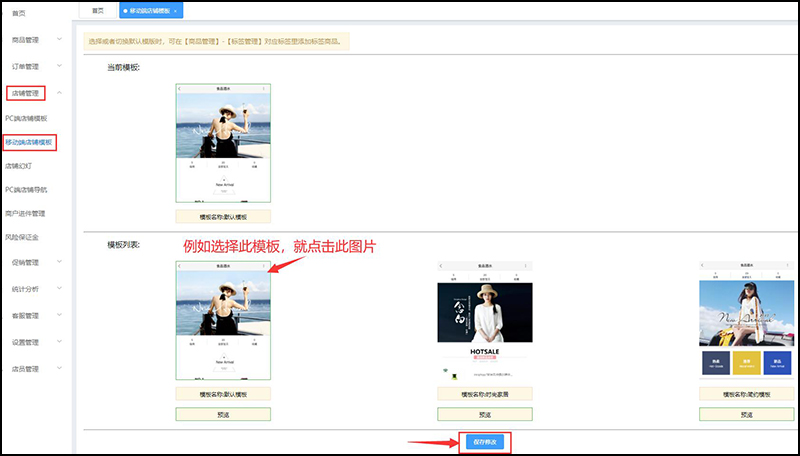
3.店铺幻灯
商家店铺的首页轮播广告图,可以修改图片、跳转链接,上传之前一定要先阅读注意事项。
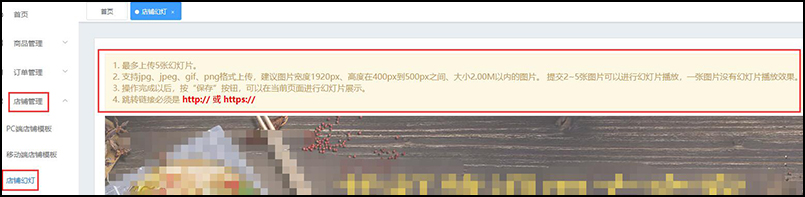
分别填写电脑端和手机端的链接。
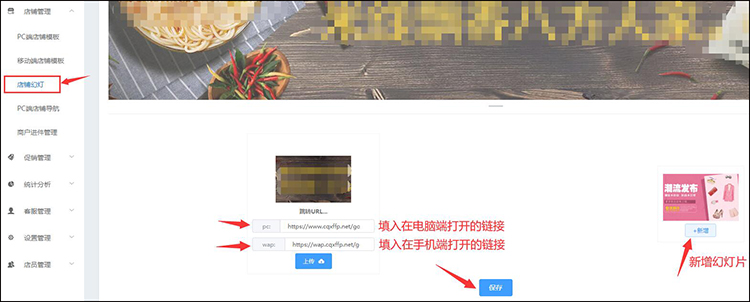
可在PC端和手机端店铺首页看到修改后的轮播图。
4.PC端店铺导航
新增商家店铺导航
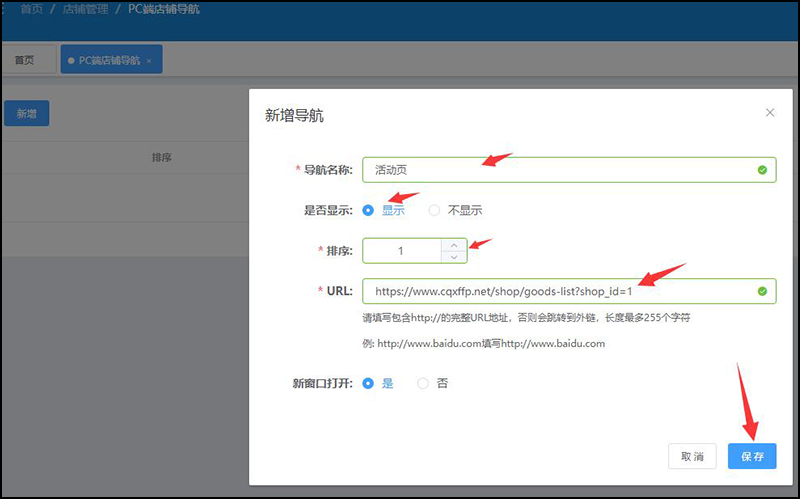
点击保存按钮后保存成功,在PC店铺中可以看到添加的导航。
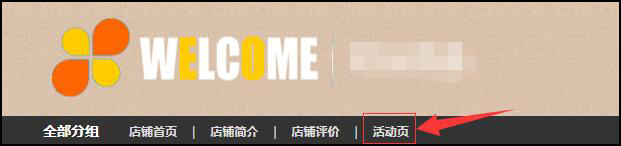
二、设置管理
1.店铺设置
对店铺进行描述、信息维护、上传店铺logo等,再点击保存修改按钮。
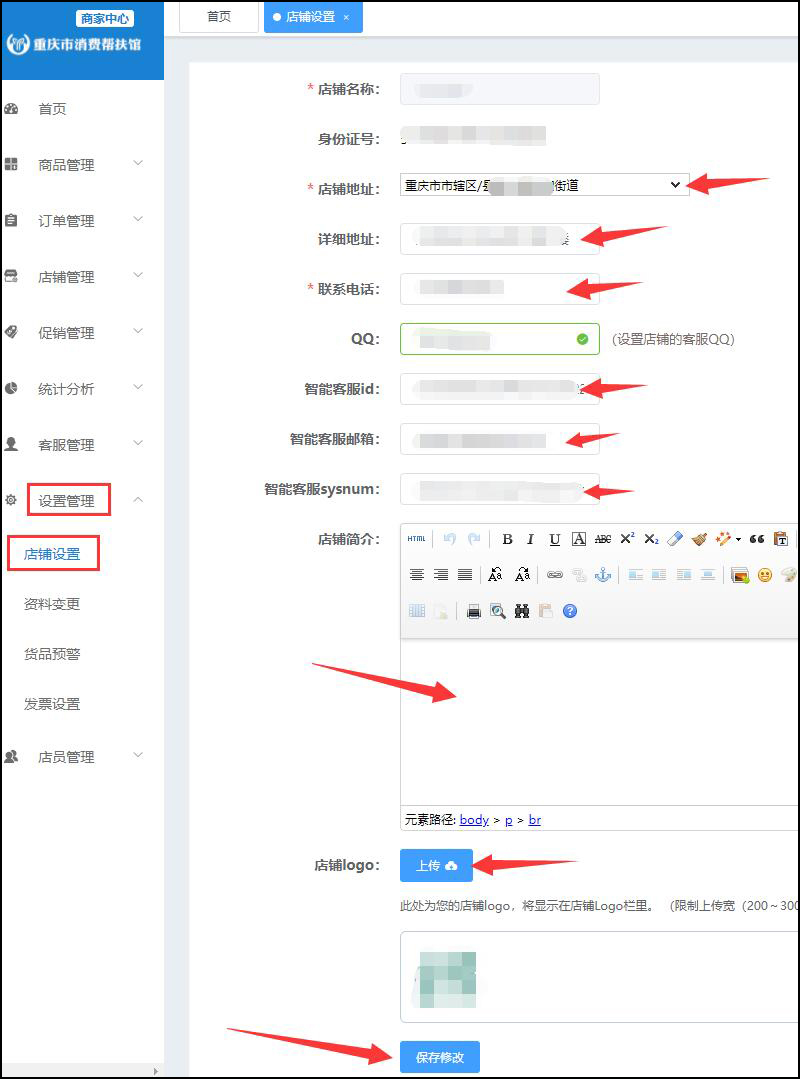
修改后可在PC店铺中看到自己的店铺信息。
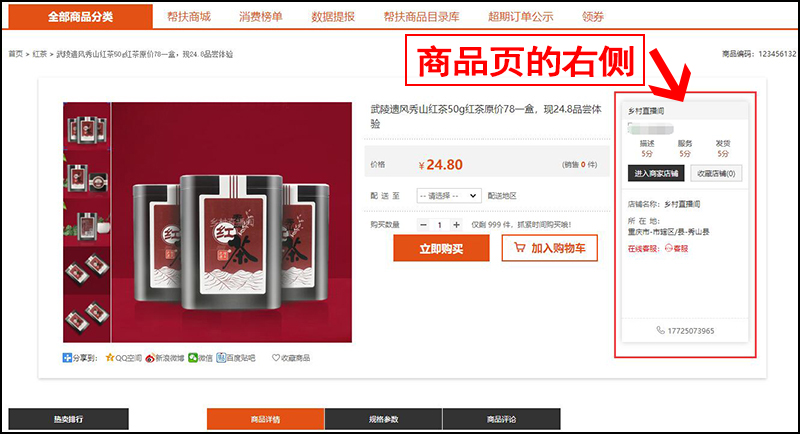
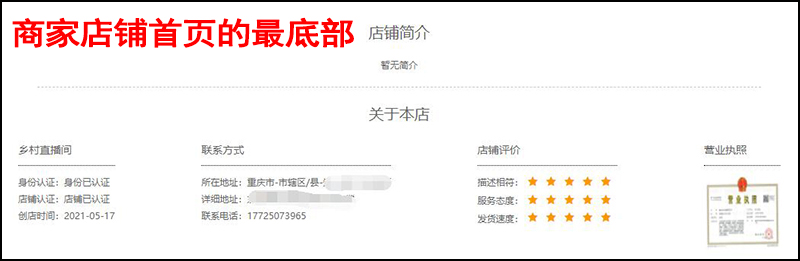
2.设置管理-发票设置
发票设置菜单,可以控制哪些发票可以开启/关闭。

如果不开启,PC端结算页选择未开启的发票,会提示“未开通此种发票”(如下图)。



